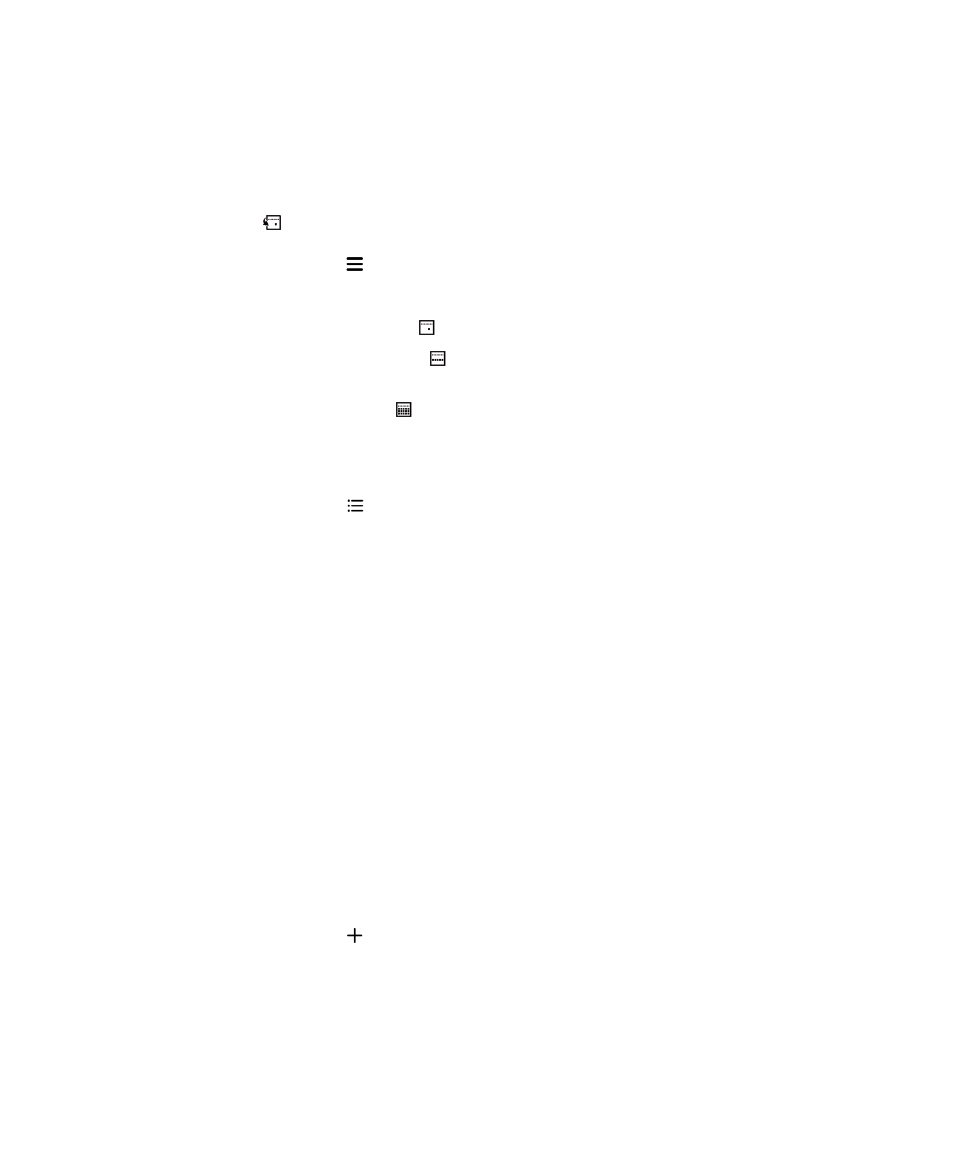
Crear un evento en la aplicación Calendario
1.
En la aplicación Calendario, toque
.
2.
Especifique la información para el evento.
3.
Toque Guardar.
Sugerencia: puede crear un evento en cualquier vista de agenda (por ejemplo, en la vista Día o Semana) tocando un punto
de la agenda. Toque el bloque Nuevo evento que aparece para cambiar el evento.
Guía del usuario
Aplicaciones y características
241
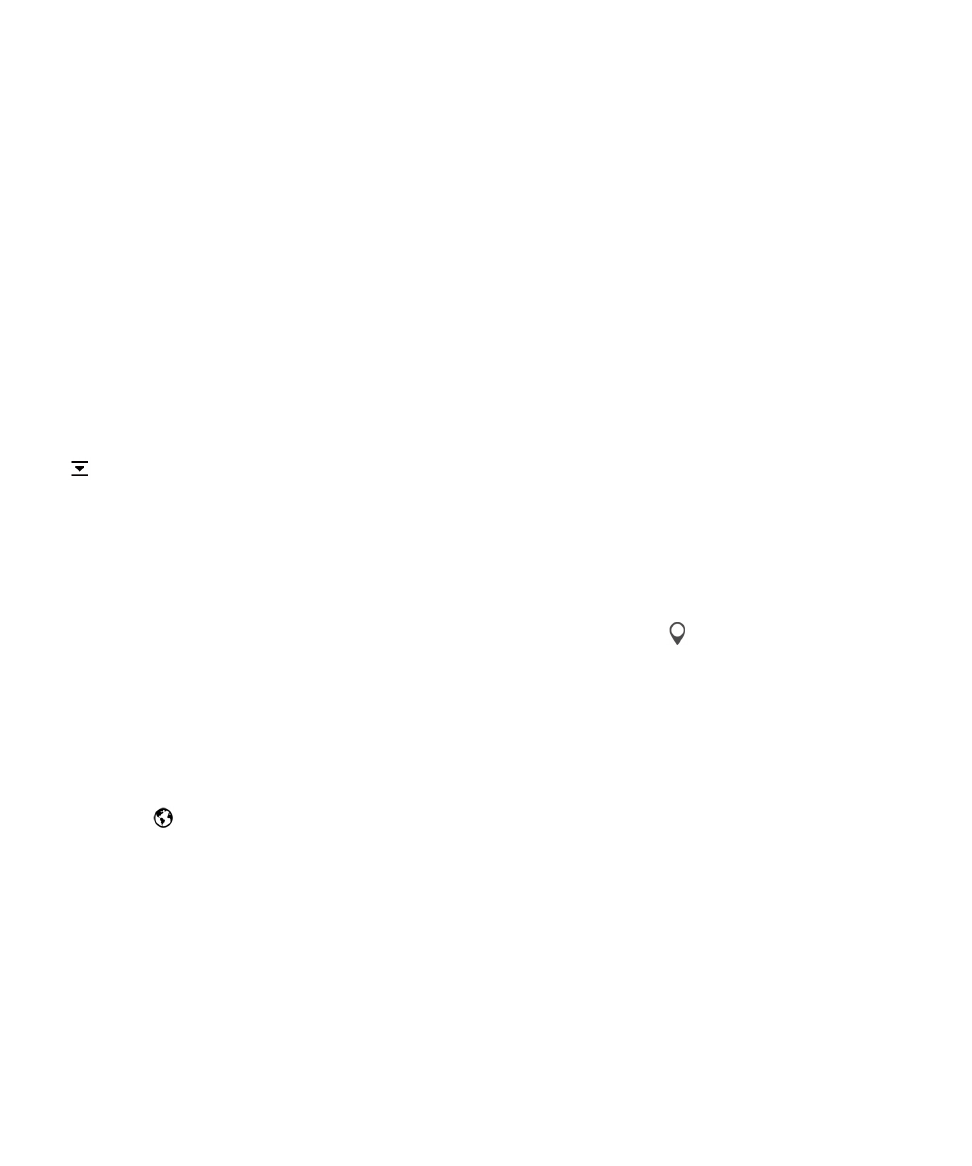
Invitar a personas a un evento
Si su cuenta permite agregar participantes a eventos, puede agregarlos cuando cree el evento o posteriormente. Si ha
agregado una cuenta de trabajo de Microsoft Exchange, puede conectarse al servidor remoto para agregar personas que
no estén en su lista de contactos.
Cuando cree o cambie un evento, toque el campo Participantes.
• Si la persona que desea agregar está en su lista de contactos, empiece a escribir un nombre. Toque el nombre en la
lista.
• Si la persona que desea agregar está en su organización y ha agregado su cuenta de trabajo al dispositivo, escriba el
nombre. Toque Buscar.
Sugerencia: algunas cuentas le permiten ver la disponibilidad de los participantes. Después de agregar los participantes al
evento, toque la hora del evento. Si los participantes tienen un conflicto de programación, sus nombres aparecen en rojo
junto al control de la hora en la parte superior de la pantalla. Para buscar una hora que convenga a todo el mundo, toque
y mueva el control hasta que los nombres de los participantes se pongan de color verde.
Agregar una ubicación a un evento
Cuando cree o cambie un evento, realice una de las acciones siguientes:
• Para escribir una ubicación manualmente, en el campo Ubicación, escriba una ubicación.
• Para abrir la aplicación Mapas y elegir una ubicación, en el campo Ubicación toque
. Elija una ubicación.
Previsualizar zonas horarias de un evento
Si va a reunirse con personas que se encuentran en otras zonas horarias, cuando cree o modifique un evento, podrá
previsualizar a qué hora se realizará el evento en las zonas horarias correspondientes.
1.
Cuando cree o cambie un evento, toque la hora del evento.
2.
Toque
.
3.
Toque las zonas horarias correspondientes para su evento.
4.
Toque Listo.
Las horas del evento para las zonas horarias implicadas aparecen encima de la hora de inicio del evento.
Programar un evento periódico
1.
Cuando cree o cambie un evento, toque la hora del evento.
2.
En la lista desplegable Se repite, toque una opción.
Guía del usuario
Aplicaciones y características
242
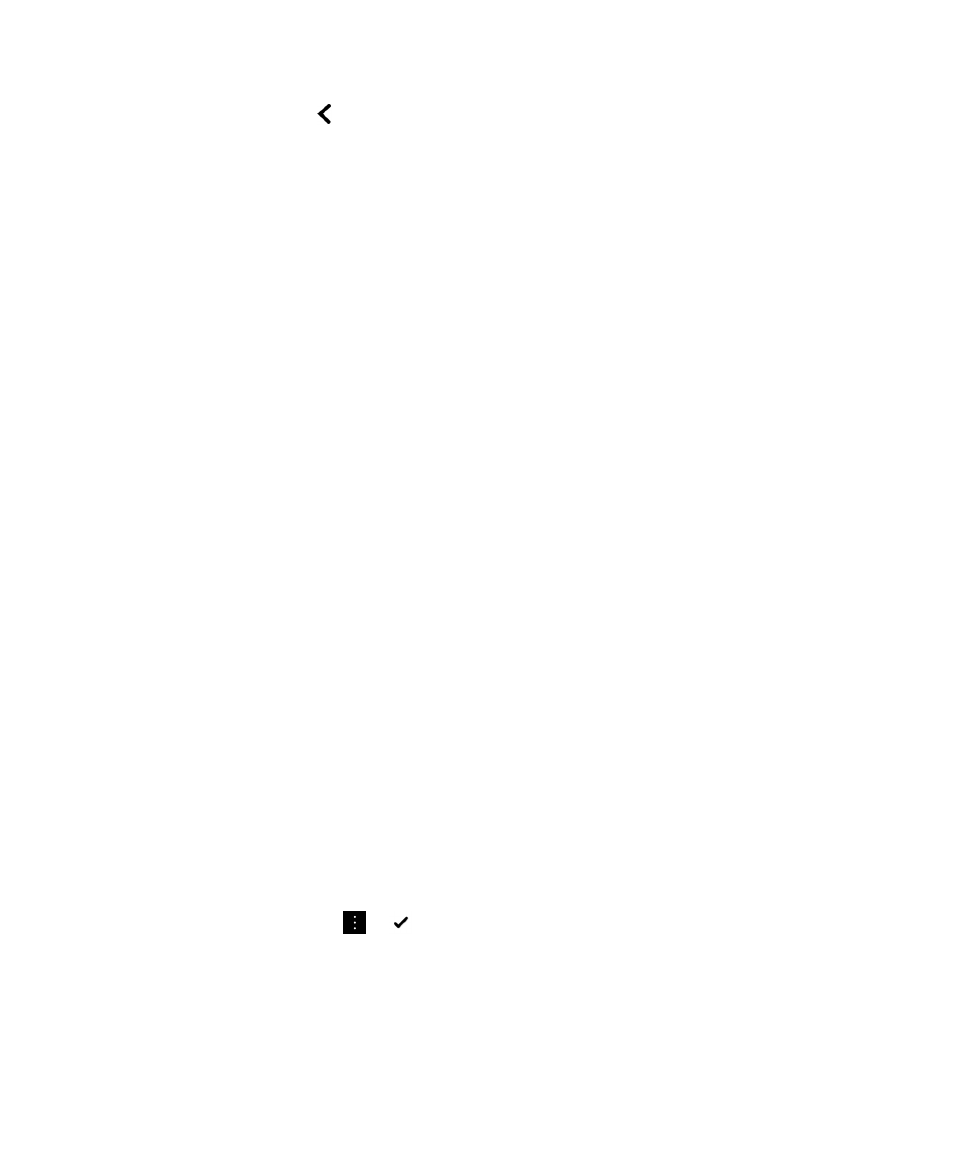
3.
Cuando haya finalizado, toque
.
Cambiar el estado de disponibilidad o la hora de recordatorio de un
evento
Cuando cree un evento, para guardar la hora, la aplicación Calendario de BlackBerry utiliza la configuración
predeterminada para el estado de disponibilidad y la hora de recordatorio del evento. Esta configuración se puede
modificar.
1.
Cuando cree o cambie un evento, toque la lista desplegable Calendario.
• Para cambiar el estado de disponibilidad, en la lista desplegable Estado, toque Ocupado, Fuera de la oficina,
Libre o Provisional.
• Para cambiar la hora de recordatorio, en la lista desplegable Recordatorio, toque una opción.
2.
Toque Guardar.
Agregar detalles de conferencia a un evento
Al agregar detalles de conferencia a una reunión o un evento, los participantes con dispositivos BlackBerry pueden utilizar
la función Unirse ahora para incorporarse a la conferencia sin tener que marcar los diferentes números de conferencia.
Sugerencia: los detalles de las conferencias pueden guardarse en la aplicación Calendario de BlackBerry para no tener
que agregarlos manualmente en cada reunión de conferencia.
1.
Cuando cree o cambie un evento, toque la lista desplegable Calendario.
2.
En la lista desplegable Conferencia, realice una de las acciones siguientes:
• Para agregar detalles nuevos de conferencia al evento, toque Agregar servicio de conferencia. Escriba un
nombre, los números de teléfono y los códigos de acceso. Toque Guardar.
• Si guarda los detalles de las conferencias en la configuración de la aplicación Calendario, toque un número de
conferencia.